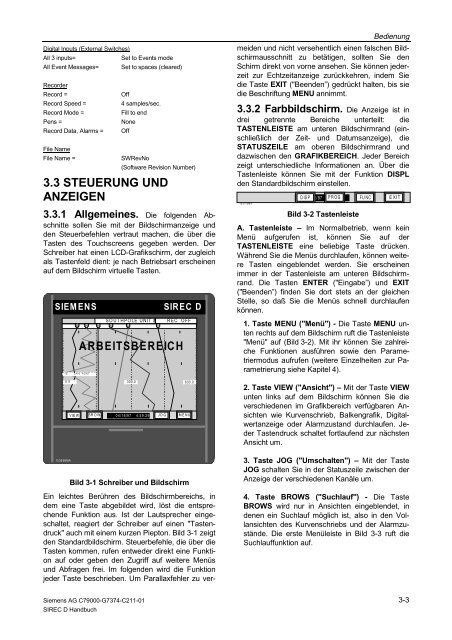SIREC D Display Recorder 7ND4000
SIREC D Display Recorder 7ND4000
SIREC D Display Recorder 7ND4000
Sie wollen auch ein ePaper? Erhöhen Sie die Reichweite Ihrer Titel.
YUMPU macht aus Druck-PDFs automatisch weboptimierte ePaper, die Google liebt.
Digital Inputs (External Switches)<br />
All 3 inputs= Set to Events mode<br />
All Event Messages= Set to spaces (cleared)<br />
<strong>Recorder</strong><br />
Record = Off<br />
Record Speed = 4 samples/sec.<br />
Record Mode = Fill to end<br />
Pens = None<br />
Record Data, Alarms = Off<br />
File Name<br />
File Name = SWRevNo<br />
(Software Revision Number)<br />
3.3 STEUERUNG UND<br />
ANZEIGEN<br />
3.3.1 Allgemeines. Die folgenden Abschnitte<br />
sollen Sie mit der Bildschirmanzeige und<br />
den Steuerbefehlen vertraut machen, die über die<br />
Tasten des Touchscreens gegeben werden. Der<br />
Schreiber hat einen LCD-Grafikschirm, der zugleich<br />
als Tastenfeld dient: je nach Betriebsart erscheinen<br />
auf dem Bildschirm virtuelle Tasten.<br />
SIEMENS <strong>SIREC</strong> D<br />
103699MA<br />
SOUTHPOLE UNIT #6 REC OFF<br />
1 2 3 4<br />
5 6<br />
1B GR=2 POIN T<br />
ARBEITSBEREICH<br />
0.0 300.0 600.0<br />
VIEW BROW S 04/16/97 4:59:29 JO G MENU<br />
Bild 3-1 Schreiber und Bildschirm<br />
Ein leichtes Berühren des Bildschirmbereichs, in<br />
dem eine Taste abgebildet wird, löst die entsprechende<br />
Funktion aus. Ist der Lautsprecher eingeschaltet,<br />
reagiert der Schreiber auf einen "Tastendruck"<br />
auch mit einem kurzen Piepton. Bild 3-1 zeigt<br />
den Standardbildschirm. Steuerbefehle, die über die<br />
Tasten kommen, rufen entweder direkt eine Funktion<br />
auf oder geben den Zugriff auf weitere Menüs<br />
und Abfragen frei. Im folgenden wird die Funktion<br />
jeder Taste beschrieben. Um Parallaxfehler zu ver-<br />
Siemens AG C79000-G7374-C211-01<br />
<strong>SIREC</strong> D Handbuch<br />
Bedienung<br />
meiden und nicht versehentlich einen falschen Bildschirmausschnitt<br />
zu betätigen, sollten Sie den<br />
Schirm direkt von vorne ansehen. Sie können jederzeit<br />
zur Echtzeitanzeige zurückkehren, indem Sie<br />
die Taste EXIT ("Beenden”) gedrückt halten, bis sie<br />
die Beschriftung MENU annimmt.<br />
3.3.2 Farbbildschirm. Die Anzeige ist in<br />
drei getrennte Bereiche unterteilt: die<br />
TASTENLEISTE am unteren Bildschirmrand (einschließlich<br />
der Zeit- und Datumsanzeige), die<br />
STATUSZEILE am oberen Bildschirmrand und<br />
dazwischen den GRAFIKBEREICH. Jeder Bereich<br />
zeigt unterschiedliche Informationen an. Über die<br />
Tastenleiste können Sie mit der Funktion DISPL<br />
den Standardbildschirm einstellen.<br />
103715MA<br />
DISP 04/16/97 4:59:29 PROG<br />
FUNC EXIT<br />
Bild 3-2 Tastenleiste<br />
A. Tastenleiste – Im Normalbetrieb, wenn kein<br />
Menü aufgerufen ist, können Sie auf der<br />
TASTENLEISTE eine beliebige Taste drücken.<br />
Während Sie die Menüs durchlaufen, können weitere<br />
Tasten eingeblendet werden. Sie erscheinen<br />
immer in der Tastenleiste am unteren Bildschirmrand.<br />
Die Tasten ENTER ("Eingabe”) und EXIT<br />
("Beenden”) finden Sie dort stets an der gleichen<br />
Stelle, so daß Sie die Menüs schnell durchlaufen<br />
können.<br />
1. Taste MENU ("Menü") - Die Taste MENU unten<br />
rechts auf dem Bildschirm ruft die Tastenleiste<br />
"Menü" auf (Bild 3-2). Mit ihr können Sie zahlreiche<br />
Funktionen ausführen sowie den Parametriermodus<br />
aufrufen (weitere Einzelheiten zur Parametrierung<br />
siehe Kapitel 4).<br />
2. Taste VIEW ("Ansicht") – Mit der Taste VIEW<br />
unten links auf dem Bildschirm können Sie die<br />
verschiedenen im Grafikbereich verfügbaren Ansichten<br />
wie Kurvenschrieb, Balkengrafik, Digitalwertanzeige<br />
oder Alarmzustand durchlaufen. Jeder<br />
Tastendruck schaltet fortlaufend zur nächsten<br />
Ansicht um.<br />
3. Taste JOG ("Umschalten") – Mit der Taste<br />
JOG schalten Sie in der Statuszeile zwischen der<br />
Anzeige der verschiedenen Kanäle um.<br />
4. Taste BROWS ("Suchlauf") - Die Taste<br />
BROWS wird nur in Ansichten eingeblendet, in<br />
denen ein Suchlauf möglich ist, also in den Vollansichten<br />
des Kurvenschriebs und der Alarmzustände.<br />
Die erste Menüleiste in Bild 3-3 ruft die<br />
Suchlauffunktion auf.<br />
3-3